|
|
| Разместил (Author): |
SergUA6  |
| Авторские права |
© http://www.radioscanner.ru |
|
|
Текст
|
Introducción (Conceptos generales)
¿Qué es el Signal Analyzer (SA)?. Es un programa para el análisis de diferentes señales a partir de grabaciones. Esencialmente, esta destinado a ser una ayuda en la compleja e interesante tarea de analizar señales. Una de las razones para la escasez de analistas expertos es la falta de software de calidad y a precios razonables. SA viene a solventar estos problemas y representa una aceptable y única colección de herramientas para un análisis de señales profundo y preciso. La disponibilidad de buenas herramientas incluye la habilidad de usarlas con propiedad. Además, como tarea compleja que es, el análisis de señales requiere un entorno integrado.
Hay dos versiones de SA:
1 - SA free(gratuito): Es un programa de libre disposición que tiene algunas limitaciones. Esta diseñado para explorar y familiarizarse con los principios y técnicas de la versión comercial.
2 - SA full (comercial): versión comercial completa.
SA funciona solo con grabaciones, ya que solo estas garantizan un análisis eficiente y de calidad. El principal propósito del análisis de señal es obtener tanta información como sea posible, para identificarla, clasificarla y reconocerla. La principal tarea del analista es diseccionar la señal con tanta profundidad como le sea posible. Un ejemplo de muestra: Juan graba con su receptor una señal extraña y se pregunta: ¿Qué es esta señal y de quien? ¿Que opciones tiene Juan? La primera y más obvia respuesta es que Juan escriba a un foro especializado con la esperanza de obtener una respuesta acerca de su señal. ¿Quien le va a responder?: Solo un analista puede hacerlo. La segunda opción es que Juan trate de identificar la señal por si mismo. ¿Qué puede hacer Juan si opta por la segunda opción?: ejecutar SA en su PC y analizar la señal. Pero Juan no es un analista. ¿Que hacer entonces?Pues no hay problema. Los analistas no nacen, se hacen. Podemos asegurar que un buen analista tendrá tanta demanda de trabajo como cualquier especialista en otros campos. Mas adelante, expondremos conceptos básicos y métodos para analizar una señal desconocida.
Ya podemos adelantar que el análisis es una tarea muy compleja que requiere un profundo y meticulosos estudio de la señal.
Por ello, no se contempla el trabajar en tiempo real. El analista trabaja con grabaciones y solo grabaciones. Si no hay grabaciones, no hay análisis Y lo primero que se descubre al proceder a analizar una señal es que mucha gente no sabe como hacer una buena grabación, lo que es un problema a la hora de analizar.
En conversaciones con diferentes personas, me suelen preguntar por que el SA si ya hay aplicaciones como Adobe Audition, Sound Forge, Audacity, Hoka code 300-32, wavecom, etc. ¿Acaso SA es una versión simplificada de ellos? No, no lo es. SA ha sido diseñado de forma totalmente independiente para llevar a cabo diferentes tareas y resolver problemas específicos que no se pueden solventar con otros programas. También, a menudo, hay quien confunde el análisis de señal y la decodificación de la misma. Yo he separado estas dos tareas: la decodificación no es misión del analista. El analista no programa decodificadores, pero puede sugerir cual usar o que características debería tener para una señal especifica. El análisis de bits se lleva a cabo por criptoanalistas y esta fuera de las metas del SA. Por poner un ejemplo diferencia entre SA y otros programas, intente contestar a esta pregunta: ¿Qué demodulador se necesita para demodular la señal que puede descargar de este sitio (unos 300 Kb)?. http://signals.radioscanner.ru/base/files/signal57/test.wav Difícilmente podrá responder sin usar SA, ya que solo el permite estudiar señales desconocidas con profundidad y precisión. Por supuesto, SA no es la respuesta a todas las preguntas, pero aumentara enormemente su capacidad de analizar señales. De hecho, esta es la razón que hay detrás de su creación.
Instalar SA en su PC.
Requerimientos minimos del PC: SO: Windows 95/98/NT/ME/XP/Vista, con una resolucion de pantalla de 1024x768 o mejor, RAM de 128 Mb o mas, CPU- P3 o superior y al menos 15 Mb de espacio libre en el Disco Duro. En realidad, cuanto mas potente sea el PC, mejor funcionara SA ya que algunas funciones requieren una gran potencia computacional.
Para instalar SA, ejecute sa_setup.exe y siga las instrucciones del instalador, proceso ya familiar. Al primer arranque, le solicitara la clave de registro. Si ha instalado SA free, esta clave no es necesaria y el programa estara listo para su uso inmediatamente después de haberlo instalado.
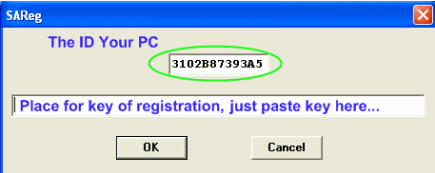
Una vez introducida la clave legal de activación o registro, es necesario volver a arrancar el programa. Si el registro fue correcto, la ventana de registro ya no volverá a aparecer. Hay que recordar que el uso de SA comercial sin la clave legal esta prohibido. Toda la información que sigue esta referida al SA comercial. También es de aplicación al SA free, pero solo en las partes que no están desactivadas, por lo que se describirá solo la versión completa. En la versión gratuita, normalmente, una ventana le avisara cuando la función que pretende usar no este disponible.
Archivos soportados por el programa:
Admite todos los formatos *.wav compatibles con ACM. Normalmente admitirá los archivos de tipos A/mu law, ACM, DVI/IMA ADCPM,Microsoft ADCPM y compatibles, mp3, tanto en mono como en estéreo, así como fichero RAW (16 bits), I/Q estéreo wav y ficheros de datos de 16 bits.
El limite máximo de datos a cargar por el programa des de 50 Mb y esta será la máxima cantidad que cargue aunque el fichero sea mayor. Esta cantidad de 50 Mb se refiere a los datos ya descomprimidos. La máxima frecuencia de digitalización que soporta SA es de 2000000 Hz. Si es mayor, posiblemente se produzcan errores en la presentación de los datos. A pesar de que la lista de formatos soportados es bastante amplia, el formato de grabación ideal para el análisis es Microsoft PCM WAV 16 bits. Todavía no se soportan formatos de 24 y 32 bits. La razón para esto es muy simple: es el único formato que no introduce distorsión en la señal, ya que no la comprime. El resto de formatos distorsionan la señal en mayor o meno medida y por tanto no son recomendables para un análisis de calidad. El programa nunca trabaja directamente con el fichero seleccionado, sino con una copia del mismo, copia que será borrada al finalizar el trabajo. Esto consume más recursos pero también garantiza que el fichero original no será alterado debido a los diversos problemas que pudiesen surgir.
Descripción de las herramientas y de los menus del SA comercial.
Ventana principal
Una vez arrancado el SA, aparecerá la ventana principal, Todos los eventos y acciones que se lleven a cabo desde este momento, estarán circunscritos a esta ventana.
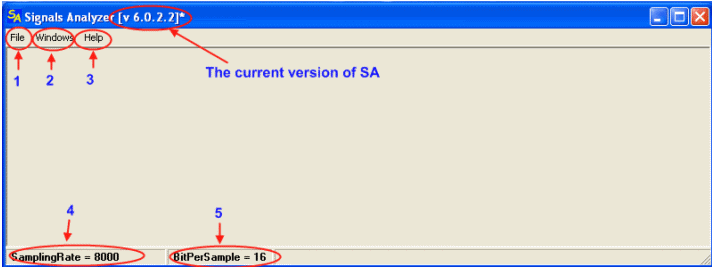
1.Menu File (Archivo): contiene 2 elementos : OpenFile…(Abrir fichero de sonido) y OpenAsData ( Abrir fichero de datos Además, también contiene el Exit (Salir).
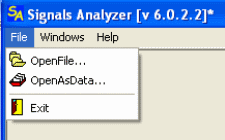
OpenFile (Abrir fichero): Carga ficheros de audio standard. La tecnología Drag and Drop (arrastrar y soltar) esta soportada para ficheros .wav y .mp3. Si el tamaño del fichero excede 50 Mb, se abrirá una ventana de aviso y no se cargaran más datos.
OpenAsData: Carga datos en formato RAW. Si el tamaño del fichero excede 50 Mb, se abrirá una ventana de aviso y no se cargaran más datos.
2.Menu Windows (ventanas):
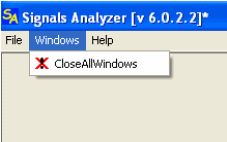
CloseAllWindows (Cerrar todas las ventanas): Cierra todas las ventanas abiertas dentro de la ventana principal, descargando todos los datos del análisis en curso y permitiendo, de una manera rápida, comenzar el análisis de una nueva señal.
3. Menu Help (Ayuda): contiene 2 elementos: reg y About.
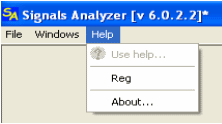
Reg. (Registro): Abre la ventana de registro en caso de que por alguna razón el programa se haya desregistrado. También facilita el código de ID del PC para el registro.
About (acerca de..): La imagen aquí presentada puede cambiar en el futuro. También presenta la ID del PC.
Use help esta desactivado, ya que la ayuda se facilitara en documento aparte, debido a la constante evolución del programa.
4. Sampling rate (frecuencia de muestreo): Indicador de la frecuencia de muestreo del fichero en proceso. Si se cargan varios ficheros, se presenta el del fichero activo en ese momento. Si se cierran las ventanas, se conserva el último valor presentado.
5. Bits per sample( Bits por muestra): Indicador de los bits por muestra del fichero en proceso. Solo muestra 16 bits. Posiblemente se corrija en el futuro si es necesario.
Hasta aquí, la descripción de los elementos de la ventana principal. Es importante entender que todos los eventos se restringen a esta ventana. Se puede escalar y cambiar de tamaño, pero eso puede recortar las ventanas internas dificultando su visibilidad. Esto quiere decir que las ventanas internas no se escalan con la principal y para ser visibles en su totalidad, es conveniente que la ventana principal este a pantalla completa. No obstante, solo una ventana de trabajo estará activa en un momento dado, por lo que puede trabajar de la manera que le sea más cómoda.
Ventana principal de trabajo:
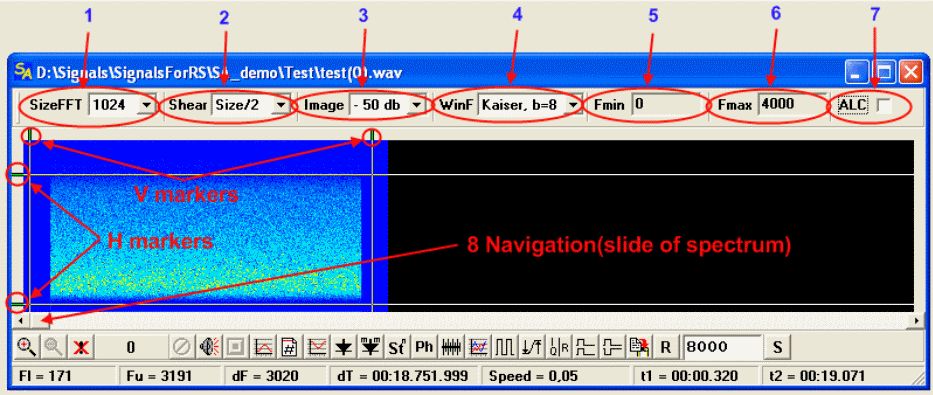
Barra superior de herramientas, marcas y navegación.
1. SizeFFT: (tamaño de la FFT): Selecciona el tamaño del segmento usado para calcular la FFT y formar el espectrograma. Por defecto es de 1024 muestras.
2. Shear (Solape): Desplazamiento entre segmentos adyacentes. Size/n indica el valor de desplazamiento para el solape de los puntos a la hora de calcular la FFT. Size/2 significa que se desplaza SizeFFT/2 puntos para comenzar el segmento siguiente, por lo que habra un solape del 50%. Size/4 nos da un solape del 75 %, etc.
3. Image (Imagen): Selecciona el umbral del margen dinamico inferior del espectrograma, por lo que los elementos con nivel muy bajo casi no se apreciaran.
4. WinF (Enventanado): Ventana temporal usada para calcular la FFT minimizando las pérdidas. Por defecto, se usa la Kaiser 8 que es adecuada para el espectrograma.
5.6. Fmin, Fmax Fields. (Indicadores Fmin y Fmax): Indican las frecuencias mínima y máxima del espectrograma en presentado. Por defecto, se presentan las frecuencias del fichero en proceso. Si aparece en color gris, quiere decir que la cantidad a presentar no encaja en el indicador. Como resultado de algunas operaciones puede cambiar a fondo azul, lo que quiere decir que se ha hecho zoom u otras cosas. Esto tiene por objeto que sepa si esta viendo el espectro completo o solo parte de el.
7. ALC (Normailizador): Activa la normalización con referencia al componente más fuerte del espectro. No altera la señal en si, sino solo la imagen que presenta.
V markers (Marcas verticales): Marcas verticales para seleccionar una seccion de la señal en el eje del tiempo.
H markers (Marcas horizontales): Selecciona una sección de la señal en el eje de la frecuencia. Ambos tipos de marcas son de gran importancia, ya que determinan tanto la señal a analizar como las herramientas que estarán activas. Las marcas se pueden mover de dos maneras
1. capturándolas con el ratón, de manera independiente o a pares.
2. seleccionando un área del espectro, moviendo el ratón con el botón izquierdo pulsado.
Un click en el botón izquierdo superpone las marcas y las desactiva, llevándolas a la posición de no selección.
8. Navigation (navegación): barra deslizante para desplazarse por el espectrograma si el tamaño de este no tiene cabida en su totalidad en la ventana.
Barra de herramientas inferior y campos de información.
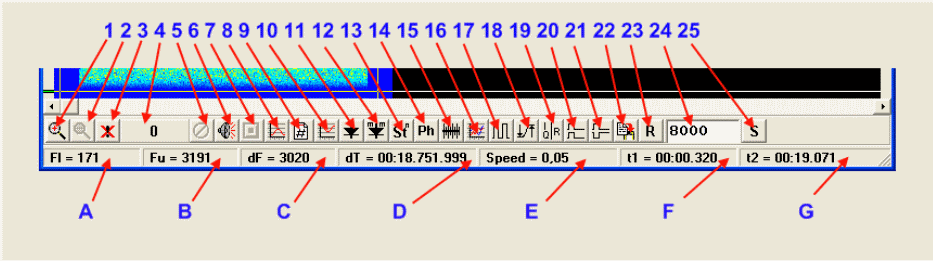
1,2,3: Elementos para controlar el zoom en el eje de frecuencias.
1[/b Hacer zoom y presentar el área limitada por la marcas horizontales (de frecuencia). Afecta a la ventana completa.
[b]2.- Volver un paso atrás.
3.- Resetear al estado inicial.
4. Indicador del avance del proceso en curso. No todos los procesos son indicados, pero de serlo, pueden ser abortados pulsando el control 5.
5. Abortar el proceso en curso.
6,7. controles de reproducción del sonido.
6.- reproduce el sonido seleccionado con las marcas horizontales.
7.- Para la reproducción.
Los controles de reproducción de sonido esta pensados para señales donde haya conversación. A veces es usada por los principiantes para escuchar la señal, ya que el análisis de oído no es valido. No obstante, puede ser interesante escuchar la señal. La reproducción se interrumpe si se mueven las marcas H o se llama a alguna función, puesto que SA no es un editor reproductor de audio. O escucha o analiza.
8. Filtado de señal(Paso de banda). Toda la parte del espectro que se encuentre fuera de las marcas H de frecuencia será eliminada de la grabación.
9. Filtrado de área. Todo lo que se encuentre dentro del área limitada pro las marcas H y V será eliminado de la grabación. No es de uso frecuente, pero algunas veces es necesario. Su precisión en el tiempo no es la óptima pero es adecuada para el análisis.
10. Filtrado de la señal (supresión de banda). Todo lo que este comprendido dentro de las marcas H de frecuencia será eliminado.
11. Detector de cuadratura. Se procesa la grabación completa. Se suele usar para determinar la velocidad de modulación de la señal.
12. Detector de amplitud modificado. Este detector se desarrollo específicamente para determinar la velocidad de modulación de señales MFSK.
13. Llama al modulo para procesar los armónicos de la señal. Es ampliamente usado para determinar la frecuencia portadora en señales de fase.
14. Llama al modulo de procesado de señales de fase. Es necesario tener seleccionada la señal con las marcas V y H para que este activo.
15. Llama al modulo de autocorrelación. La ACF se calculara para el segmento de señal marcado con las marcas H. No hay indicación del avance de este proceso, que puede ser muy lento. No se preocupe y espere.
16. Llama al modulo AOF para determinar la frecuencia. Es análogo a un detector de frecuencia, cuya salida es la frecuencia con una gran linealidad. Esto hace que sea bastante lento. Se requiere que la señal esté seleccionada con las marcas V y H.
17. Llama al detector de frecuencia. Es un demodulador FSK clásico. Todavía no es posible obtener los bits a partir de esta desmodulación, pero si lo será en el futuro. Es necesario seleccionar un segmento de señal con las marcas H antes de poder llamar a este modulo.
18. Limitador de amplitud. Es útil en ocasiones.
19. Convertidor de ficheros I/Q a real para trabajar con ficheros I/Q.
20. Desplazamiento directo del espectro seleccionado con las marcas H hacia 0. La frecuencia indicada por FI pasa a ser el nuevo 0.
21. Mismo desplazamiento que en 20, pero con inversión del espectro.
22. Copia el segmento de señal seleccionado por las marcas V en una nueva ventana para su proceso.
23. Remuestreo de la señal al valor del indicador 24. ( solo valores enteros).
24. Indicador de doble uso: frecuencia de muestreo para el remuestreo o valor de desplazamiento para desplazar el espectro.
25. Desplaza el espectro en el valor señalado en 24. Los valores, solo enteros, positivos desplazan el espectro hacia arriba y los negativos, hacia abajo.
A. Frecuencia correspondiente a la posición de la marca H inferior. Este valor no pretende ser exacto, por lo que no debe ser usado en mediadas precisas.
B. Frecuencia correspondiente a la posición de la marca H superior. Este valor no pretende ser exacto, por lo que no debe ser usado en mediadas precisas.
C. Diferencia entre las marcas H. Representa la frecuencia que hay entre ambas marcas.
D. Diferencia entre las marcas V. Es el valor en tiempo que hay entre ambas marcas en formato MM.SS.ms.us :minutos, segundos, milisegundos ,microsegundos.
E. Velocidad correspondiente al tiempo seleccionado en D.
F. Posición actual de la marca V izquierda con respecto a la grabación. Unidades como en D.
G. Posición actual de la marca V derecha con respecto a la grabación. Unidades como en D.
Menu pop-up de la ventana principal de trabajo.
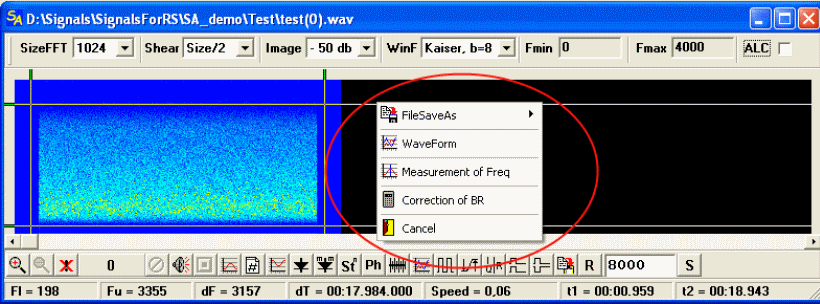
FileSaveAs ( Guardar fichero como..): Guarda el contenido de la ventana como un fichero *.wav o como datos RAW.
WaveForm (Forma de onda): Llama al visor de la señal como forma de onda en el dominio del tiempo. Se usa frecuentemente, tanto para analizar partes de la señal como para modificar su amplitud, además de otros usos.
Measurement of Freq (medida de la frecuencia): Efectúa la medida de la frecuencia más prominente en el área del espectro seleccionado por las marcas V y H. La precisión es de 0,1 Hz. Esta precisión requiere tiempo y una notable potencia computacional, especialmente cuando la frecuencia de digitalización de la señal es alta. El avance del proceso no se indica, pero no suele ser mayor de algunos segundos. El resultado se presenta en una pequeña ventan flotante, que puede ser movida con el ratón manteniendo el botón izquierdo pulsado.
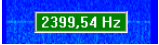
Un clic con el botón derecho borra la ventana. Es importante observar que el ultimo valor medido será el valor de reloj inicial en el campo BR del modulo visor de Fase (14).
Correction of BR ( correccion de la velocidad de modulacion): Llama a la pantalla para introducir los datos de corrección de la grabación en proceso.
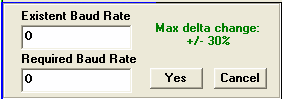
El problema se debe a que la velocidad de digitalización real de los digitalizadores no se corresponde con la velocidad nominal grabada en el fichero, por lo que en una grabación que sabemos va a 2400 sps, medimos 2778 u otro valor desviado del nominal.
Si esta seguro de que el problema se debe a la grabación del fichero. Use esta ventana para corregirlo. No la use si no tiene certeza de que el problema esta en la velocidad del reloj de digitalización.
Continuara.
|
|
|
|
Добавлять комментарии могут только зарегистрированные, активировавшие регистрацию и не ограниченные в доступе участники сайта!
|
| Файл создан: 28 May 2009 12:54, посл. исправление: 31 May 2009 02:30 |
|

